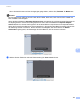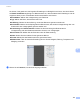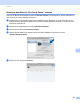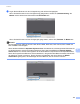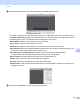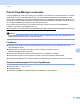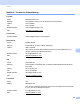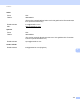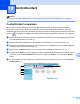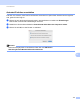Software User's Guide
Table Of Contents
- SOFTWARE-HANDBUCH
- Inhaltsverzeichnis
- Gerätetasten
- 1 Funktionstastenfeld verwenden
- Druckertasten verwenden
- Abbrechen
- Sicherer Druck (für MFC-7460DN und MFC-7860DW)
- Unterstützte Druckeremulationen (für DCP-7070DW und MFC-7860DW)
- Liste der internen Schriften drucken (für DCP-7070DW und MFC-7860DW)
- Druckerkonfigurationsliste drucken (für DCP-7070DW und MFC-7860DW)
- Testdruck (für DCP-7070DW und MFC-7860DW)
- Duplexdruck (für DCP-7070DW und MFC-7860DW)
- Standard-Druckereinstellungen wiederherstellen (für DCP-7070DW und MFC-7860DW)
- Scanner-Tasten verwenden
- Druckertasten verwenden
- 1 Funktionstastenfeld verwenden
- Windows®
- 2 Drucken
- Brother-Druckertreiber verwenden
- Dokument drucken
- Duplexdruck (beidseitig Drucken)
- Gleichzeitig scannen, drucken und faxen
- Druckertreiber-Einstellungen
- Druckertreibereinstellungen aufrufen
- Funktionen des Windows®-Druckertreibers
- Registerkarte Grundeinstellungen
- Registerkarte Erweitert
- Skalierung
- Umkehrdruck
- Wasserzeichen benutzen
- Wasserzeichen-Einstellungen
- Druck von Kopf- und Fußzeile einrichten
- Tonersparmodus
- Sicherer Druck (für MFC-7460DN und MFC-7860DW)
- Administrator
- Benutzerauthentifizierung (für MFC-7860DW)
- Andere Druckoptionen
- Makro (für DCP-7070DW und MFC-7860DW)
- Einstellung Druckdichte
- Druckergebnis verbessern
- Leere Seite überspringen
- Registerkarte Druckprofile
- Druckprofil bearbeiten
- Support
- Einstellungen für Papierzuführung
- Status Monitor
- Funktionen des BR-Script-3-Druckertreibers (für MFC-7860DW) (PostScript® 3™-Emulation)
- Status Monitor
- 3 Scannen
- Scannen eines Dokumentes mit dem TWAIN-Treiber
- Scannen eines Dokumentes mit dem WIA-Treiber (Windows® XP/Windows Vista®/Windows® 7)
- Scannen eines Dokumentes mit dem WIA-Treiber (Windows-Fotogalerie und Windows-Fax und -Scan)
- ScanSoft™ PaperPort™ 12SE mit OCR von NUANCE™ verwenden
- Objekte ansehen
- Organisation der Objekte in den Ordnern
- Verknüpfungen zu anderen Anwendungen
- ScanSoft™ PaperPort™ 12SE mit Texterkennung (OCR) konvertiert eingescannten Text so, dass er bearbeitet werden kann
- Objekte aus anderen Anwendungen importieren
- Objekte in andere Formate exportieren
- Deinstallation von ScanSoft™ PaperPort™ 12SE mit OCR-Texterkennung
- 4 ControlCenter4
- Übersicht
- ControlCenter4 im Standard-Modus verwenden
- Registerkarte Scannen
- Registerkarte PC-FAX (nur für MFC-Modelle)
- Registerkarte Geräteeinstellungen
- Registerkarte Support
- ControlCenter4 im Erweiterten Modus verwenden
- Registerkarte Scannen
- Registerkarte PC-Kopie
- Registerkarte PC-FAX (nur für MFC-Modelle)
- Registerkarte Geräteeinstellungen
- Registerkarte Support
- Registerkarte Benutzerdefiniert
- 5 Remote Setup (nur für MFC-Modelle)
- 6 Brother PC-FAX-Software (nur für MFC-Modelle)
- 7 Firewall-Einstellungen (für Netzwerknutzer)
- 2 Drucken
- Apple Macintosh
- 8 Drucken und Faxen
- 9 Scannen
- 10 ControlCenter2
- 11 Remote Setup
- Scanner-Taste verwenden
- 12 Scannen (für Nutzer des USB-Anschlusses)
- 13 Scannen im Netzwerk
- Stichwortverzeichnis
Scannen
168
9
Presto! PageManager verwenden 9
Presto! PageManager ist eine Anwendung zum Verwalten von Dokumenten mit Ihrem Macintosh. Da diese
Anwendung mit den meisten Bildbearbeitungs- und Textverarbeitungsprogrammen kompatibel ist, stellt
Ihnen Presto! PageManager unvergleichliche Möglichkeiten zur Organisation Ihrer Macintosh-Dateien zur
Verfügung. Sie können Dokumente leicht verwalten, Ihre E-Mails und Dateien bearbeiten und Dokumente mit
der in Presto! PageManager integrierten OCR-Anwendung lesen.
Wenn Sie die Scannerfunktionen des Gerätes verwenden, sollten Sie auch Presto! PageManager
installieren. Der Presto! PageManager kann von
http://nj.newsoft.com.tw/download/brother/PM9SEinstaller_BR_multilang.dmg
heruntergeladen werden. Zur
Installation des Presto! PageManager lesen Sie die Installationsanleitung.
Hinweis
Das vollständige Benutzerhandbuch von NewSoft Presto! PageManager 9 kann über das Hilfe-Menü von
NewSoft Presto! PageManager 9 aufgerufen werden.
Funktionen 9
Texterkennung (OCR): In einem Schritt ein Dokument einscannen, in Text umwandeln und in der
Textverarbeitung öffnen.
Bildbearbeitung: Vergrößern, schneiden, drehen und öffnen der Bilder in einem
Bildbearbeitungsprogramm Ihrer Wahl.
Anmerkungen: Hinweise, Stempel und Zeichnungen zu den Bildern hinzufügen.
Ordnerfenster: Ansehen und anordnen der Ordner in einer übersichtlichen Baumstruktur.
Ansichtsfenster: Dateien zum einfachen Erkennen als Miniaturbilder, Liste oder Cover Flow anzeigen.
Systemvoraussetzungen für Presto! PageManager 9
Mac OS X 10.4.11 - 10.5.x - 10.6.x
CD-ROM-Laufwerk
Mindestens 400 MB freier Speicherplatz auf der Festplatte für die Installation